
Heb je de Translate-app op je iPhone uitgeprobeerd om taalvertalingen te maken en te communiceren met iemand die een andere taal spreekt? Als dat zo is, ben je misschien geïnteresseerd in het gebruik van de modus op het apparaat om ervoor te zorgen dat de vertalingen niet op de servers van Apple worden gemaakt.
Voor degenen die het niet weten, Apple heeft een geheel nieuwe Translate-app toegevoegd om realtime vertalingen eenvoudig en handig op de iPhone te maken. Het concurreert met het aanbod van Google, Microsoft en andere externe ontwikkelaars. Natuurlijk is het, net als elke andere vertaal-app of -service, afhankelijk van internetverbinding om te werken, maar dat is hier alleen optioneel. Als je geen verbinding wilt maken met de servers van Apple, kun je de modus op het apparaat gebruiken om offline vertalingen te maken, op voorwaarde dat je de talen hebt gedownload.
De modus op apparaat inschakelen voor vertalen op iPhone
Het inschakelen van de modus On-Device of altijd offline voor vertalingen is een vrij eenvoudige en duidelijke procedure. Volg gewoon de onderstaande stappen om aan de slag te gaan.
- Ga naar 'Instellingen' vanaf het startscherm op je iPhone.
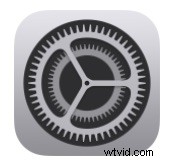
- Scroll hier naar beneden en zoek 'Vertalen' in de lijst met apps. Tik erop om door te gaan.
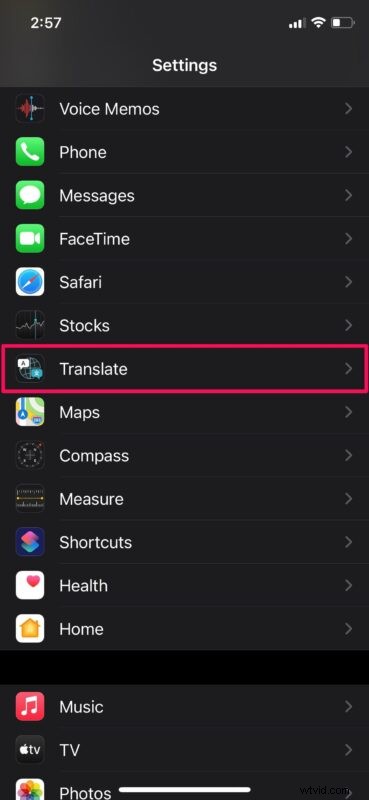
- Gebruik de schakelaar om de modus op het apparaat in te schakelen, zoals hieronder weergegeven.
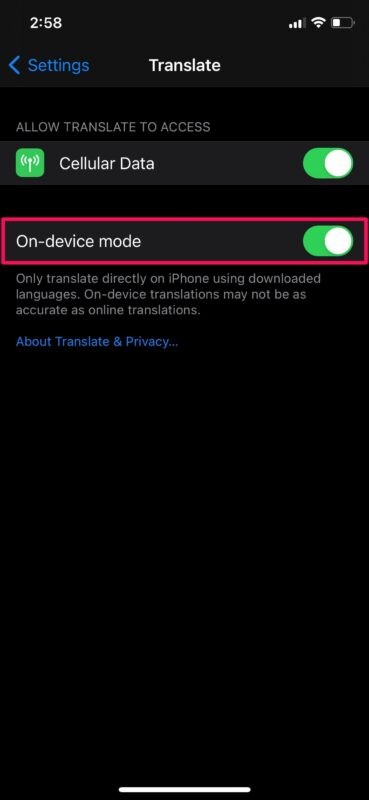
- Je krijgt nu een pop-up op het scherm waarin staat dat je talen moet downloaden om deze modus te gebruiken. Kies "App openen" om te beginnen.
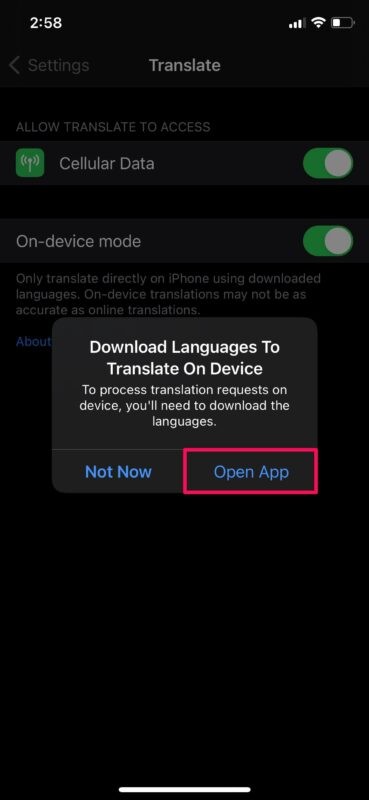
- Als je eenmaal in de Translate-app bent, tik je hier op een van de talen om het taalkeuzemenu te openen.
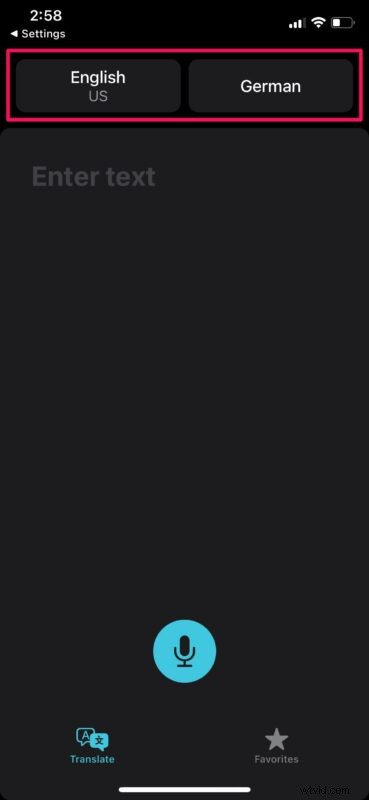
- Scroll hier naar beneden om alle beschikbare offline talen te bekijken. Tik op het downloadpictogram naast een taal om de taal op te slaan voor offline gebruik.
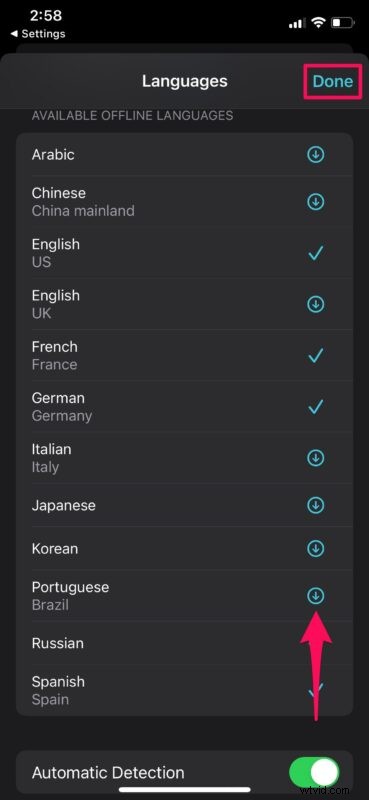
Zodra de modus op het apparaat is ingeschakeld voor de Translate-app, kunt u geen vertalingen maken, tenzij u beide geselecteerde talen hebt gedownload.
Dat gezegd hebbende, u hoeft deze modus niet in te schakelen om alleen offline vertalingen te gebruiken. Deze functie is uitsluitend bedoeld voor privacyliefhebbers die de servers van Apple niet willen gebruiken voor het verwerken van vertaalverzoeken.
Het is de moeite waard om erop te wijzen dat vertalingen die op het apparaat worden gemaakt niet zo nauwkeurig zijn als de vertalingen die op de servers van Apple worden verwerkt. Dit is dus misschien niet de beste optie als u op zoek bent naar de grootst mogelijke nauwkeurigheid in uw vertaalresultaten. Het is eerder een van de manieren waarop Apple zijn gebruikers voorop houdt op het gebied van privacy.
Omdat de modus op het apparaat geen verbinding met servers vereist, kun je vertalingen blijven maken met de app, zelfs als je midden in een vlucht zit zonder wifi of als je in een externe locatie zonder mobiel netwerk.
Wat vind je van de vertaalmogelijkheden op de iPhone? Deel uw gedachten en ervaringen in de opmerkingen.
